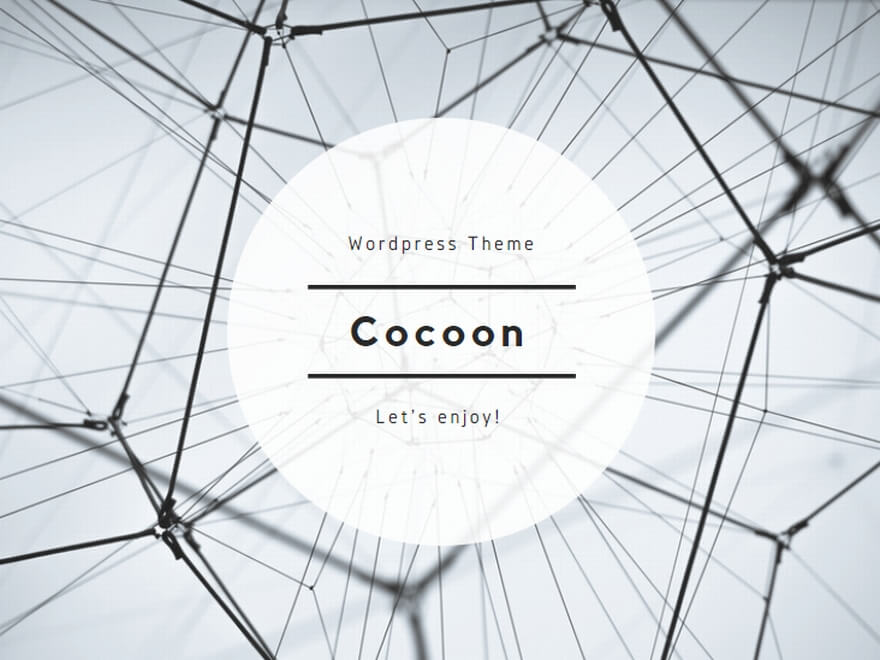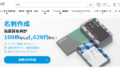ラベル屋さんを使った名刺の作り方をチェック!

エーワンの用紙とデザイン豊富な無料ソフトのラベル屋さんを使うことで、ビジネスや趣味で役立つオリジナルの名刺を作成することができます。
数ある無料ソフトの中でも名刺の作り方が非常に簡単というのが大きな特徴で、公式サイトからラベル屋さんをインストールするだけですので簡単ですね。
このソフトもエーワンが開発していて、その用紙を使って印刷すると無料でラベル屋さんを使える仕組みになっています。
ソフトはもちろんのことテンプレートや素材のダウンロードも全て無料となっていますので、簡単な作り方でオリジナルのビジネス名刺やプライベート名刺の作成が可能なのです。
以下ではラベル屋さんでどんなテンプレートや素材を使えるのか幾つか挙げてみました。
- 名刺
- 宛名ラベル
- お名前シール
- スマホスキンシール
- 転写シール
- ステッカー
- 表示ラベル
名刺のテンプレートだけでも50種類以上の豊富なデザインから選べますので、自分の職業やイメージに合わせて好きなものを選択できます。
Wordを使って作成するよりも作り方は簡単ですし、有償ソフトのIllustrator(イラストレーター)やPhotoshop(フォトショップ)よりも優れているかもしれません。
ラベル屋さんで選べるデザインの総数は3,000種類以上と多く、それらを自由に使いこなして名刺や宛名ラベルが作成できます。
公式サイトにアクセスし、「ラベル屋さん9Web版をはじめる」というボタンをクリックした次の画面でインストールが開始されます。
自宅での作成は好きな時に好きな枚数だけ用意できるからこそ、基本的に100枚単位でしか注文できない業者と比べて利便性が高いのではないでしょうか。
ラベル屋さんで名刺を作成する大まかな手順
大まかな手順は、「ラベル屋さんを起動して品番の検索をする」⇒「テンプレートを選択して必要事項を入力する」⇒「プリンタで印刷して切り離す」となっています。
また、選択する用紙によって名刺のイメージは大きく変わりますので、下記を参照して使用する用紙を決めるべきです。
- 落ち着いた雰囲気を与えるアイボリーカラー:両面クリアエッジタイプ アイボリー 標準厚み
- 厚みのある名刺を作成したい:両面クリアエッジタイプ 白無地 厚口
- フチまで印刷したい:両面クリアエッジタイプ 白無地
- イラストを加えた名刺を作りたい:クリアエッジタイプ フォト印画紙
- 透明フィルムでインパクトを与えたい:透明ツヤ消しフィルムタイプ
- 温かみのあるレトロなクラフト紙を使用したい:クラフト 茶色
- どのプリンタでも使用できる用紙が欲しい:古紙パルプ配合率100%の再生紙
同じデザインテンプレートを使っていても、用紙の種類や色合いが違うだけで名刺の見た目のイメージは大きく変わります。
「ビジネスで自分のインパクトを大きくできるのか?」「プライベートで自分をアピールできるのか?」といった点に拘って名刺を作成しなければならないため、どんなデザインや用紙が良いのかしっかりと考えるべきですね。
ラベル屋さんの公式サイトでは豊富なテンプレートが用意されていますので、自分のイメージに合うものがあるのかどうか探してみてください。
ラベル屋さんで名刺を作成するデメリット
ラベル屋さんには、「名刺やシールなど様々な印刷物を作成できる」「無料でダウンロードして使える」といった利点があります。
Illustrator(イラストレーター)などの画像編集ソフトを持っていない人にピッタリですが、ラベル屋さんには次のデメリットがありますので注意しなければなりません。
- 自宅にプリンタがなければ印刷はできない(新たに本体を購入するのは少々勿体無い)
- オフィスにもプリンタがなければコンビニで印刷作業が必要となる
- プロの印刷会社やサービスに任せて依頼するよりもクオリティが下がる
自分で名刺を作成するのが苦手な方には、ネット注文ができるVistaprint(ビスタプリント)がおすすめです。
ネット上で自由に名刺をデザインして印刷やカットまで全て行ってくれますので、100枚で980円のVistaprint(ビスタプリント)でお好きな名刺を手に入れてみてください。